بیشتر کاربران در حین کار کردن با مرورگرها، بهصورت همزمان چندین زبانه (تب) را باز میکنند. باز کردن تعداد زیادی از این زبانهها باعث سردرگمی شما میشود. فایرفاکس با ارائه برخی قابلیتهای کاربردی به شما در مدیریت زبانههای موردنظرتان در فایرفاکس کمک خواهد کرد. در این پست نحوه مدیریت و سازماندهی چندین تب یا زبانه در فایرفاکس را به شما آموزش میدهیم.
زبانهها (تب) با برگهها در فایرفاکس
زبانهها بسیار مفید و کاربردی هستند و به شما این امکان را میدهند که وبسایتها یا صفحات مختلف یک وبسایت در یک پنجره مرورگر دسترسی داشته و آن را سازماندهی کنید. بااینحال، مدیریت تعداد زیادی از زبانهها میتواند خستهکننده و استرسزا باشد. ممکن است برخی برگهها بهصورت ناگهانی بسته شود و شما به دنبال یک برگه خاص بگردید. این موارد میتواند زمان زیادی از شما بگیرد. خوشبختانه، Firefox ویژگیهایی را برای شما فراهم میکند که با استفاده از آن میتوانید این تبها را مدیریت و سازماندهی کنید.
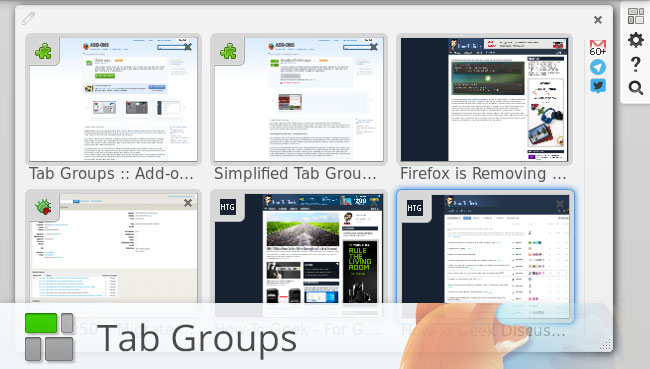
بیشتر بخوانید: مرورگر Firefox Preview ، مرورگری متمرکز بر سرعت و امنیت
باز کردن و سازماندهی چندین برگه
شما میتوانید بهطور همزمان و بر روی یک صفحه از مرورگر، از چندزبانه استفاده کنید. برای افزودن یک برگه جدید در Firefox، روی علامت “+”، کنار آخرین برگه، کلیک کنید یا از میانبر صفحهکلید، “Ctrl + T” استفاده کنید. برای بستن یک برگه، روی نماد “X” نزدیک در سمت راست برگه کلیک کنید یا بر روی زبانه راست کلیک کرده و “Close tab” را در انتهای منوی را انتخاب کنید.
شما میتوانید چندین زبانه فایرفاکس را بهصورت همزمان ببندید. روی یک زبانه کلیک راست کنید و گزینه “Close other tabs” را انتخاب کنید تا همه زبانهها بهجز زبانهای که در آن قرار دارید بسته شود.
علاوه بر این با انتخاب گزینه “Close Tabs to the Right تمام تبهای فایرفاکس که در سمت راست زبانه فعلی قرار دارند؛ بسته میشوند.
اگر بهطور تصادفی یک زبانه را بستهاید یا نیاز به استفاده از زبانه قبلی دارید، میتوانید از گزینه “Undo Close Tab” استفاده کنید.
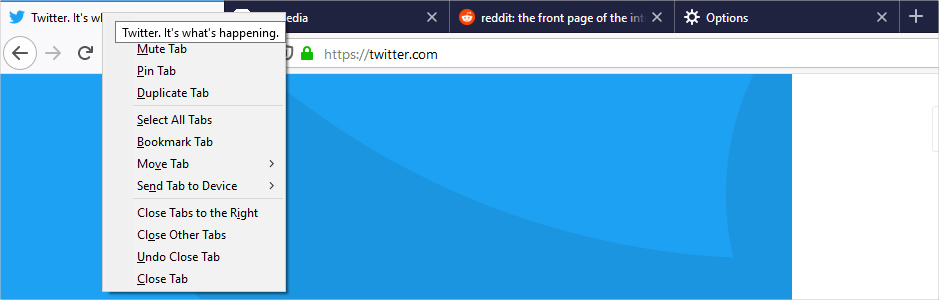
پیمایش و حرکت در بین زبانههای فایرفاکس
Firefox با انتقال زبانهها به یک موقعیت خاص، روشهای مختلفی برای سازماندهی ترتیب زبانهها به شما ارائه میدهد.
سادهترین روش برای جابجایی یک برگه، کلیک کردن، نگهداشتن و کشیدن برگه به موقعیت دلخواهتان میباشد. علاوه بر این، میتوانید از کلیدهای میانبر صفحهکلید برای این کار استفاده کنید:
“Ctrl + Shift + Pg up”: برگه فعلی را به سمت چپ حرکت میدهد.
“Ctrl + Shift + Pg Dn”: برگه را یک قدم به راست حرکت میدهد.
برای جابجایی از یک برگه به دیگری میتوانید از کلیدهای “Ctrl + Tab” به ترتیب دسترسیهای اخیر، استفاده کنید.

پین و بوکمارک کردن زبانهها برای استفادهها بعدی در فایرفاکس
بر روی تب موردنظرتان کلیک راست کرده و “Pin tab” را از میان گزینههای موجود انتخاب کنید. این کار برگه شما را به سمت چپ و بهعنوان اولین زبانه قرار میدهد تا دسترسی به آن آسانتر باشد.
ابزار دیگر ویژگی بوکمارک کردن است که این امکان را فراهم میکند تا در مراجعههای بعدی به برگه موردعلاقه خود دسترسی داشته باشید و آن را ذخیره کنید.
روی زبانهای که میخواهید نشانهگذاری شود؛ کلیک راست کرده و بر روی گزینه “Bookmark Tab” کلیک کنید.
برای مدیریت آسانتر میتوانید از کلمات کلیدی و برچسبهایی برای آن استفاده کنید؛ و سپس بر روی دکمه “Save” کلیک کنید.

بخش تنظیمات عمومی و Preferences فایرفاکس
برای دسترسی به settings برگهها، روی نماد منوی Firefox (سه خط افقی در گوشه بالا سمت راست پنجره مرورگر) کلیک کنید و سپس “Options” را انتخاب کنید.
در زیر تنظیمات “General”، بخش “Tabs” را پیدا کنید. برای فعال یا غیرفعال کردن گزینهها تیک آنها را بردارید و یا بر روی گزینه موردنظر تیک بزنید.
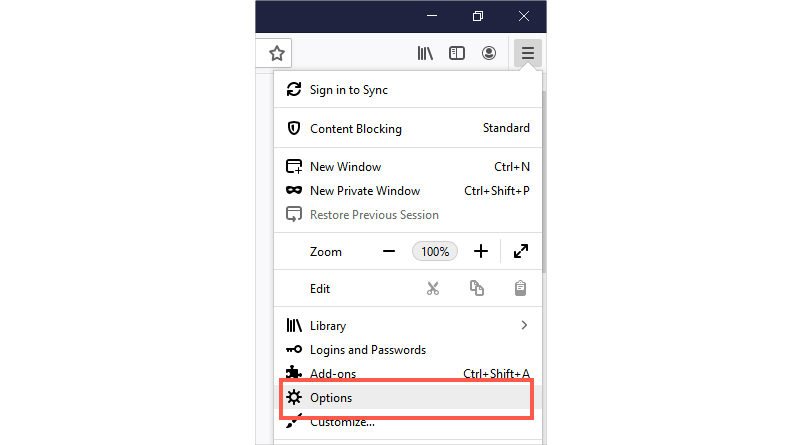
دستورالعمل در تبهای مختلف در فایرفاکس
اگرچه فایرفاکس از ویژگیهای متعددی درزمینهٔ multiple tabs پشتیبانی نمیکند؛ اما شما میتوانید چندین برگه را انتخاب کرده و یک عمل واحد را انجام دهید.
برای انتخاب کردن چندین برگه، کلید “Ctrl” را روی صفحهکلید خود فشار داده و نگه دارید؛ سپس روی زبانههای موردنظر خود کلیک کنید. اکنون میتوانید تعدادی از اعمال را روی زبانهها انجام دهید. بهسادگی بر روی یکی از برگههای انتخاب شده راست کلیک کنید و گزینههای زیر را انتخاب نمایید:
- بوکمارک کردن
- پین کردن تبها
- ارسال زبانهها به دستگاه دیگر
- باز شدن چند تب بهعنوان صفحه اصلی در حین باز کردن فایرفاکس
یکی دیگر از ویژگیهای جالب در Firefox، امکان تنظیم چندین سایت بهعنوان صفحه اصلی مرورگر شماست. برای انجام این کار، به بخش “Options” در تنظیمات بروید و در قسمت “Home” گزینه “Homepage and new windows” را انتخاب کنید.
گزینه “Custom URLs…” را انتخاب کنید و آدرسهای URL سایتهای دلخواه را نوشته و به وسیله “|” جدا از هم تایپ کنید.
بعدازآن فایرفاکس را مجدداً راهاندازی کنید تا تغییرات اعمال شود. در این مرحله با باز کردن فایرفاکس و یا کلیک کردن بر روی دکمه home سایتهایی که اضافه کردید بهطور خودکار بارگیری میشوند.
همچنین هنگام راهاندازی مرورگر Firefox میتوانید برگههای مراجعه قبلی خود را بازیابی کنید. برای این کار در زیر تنظیمات “General” در بخش options، تیک کنار گزینه “Restore previous session” را فعال کنید.
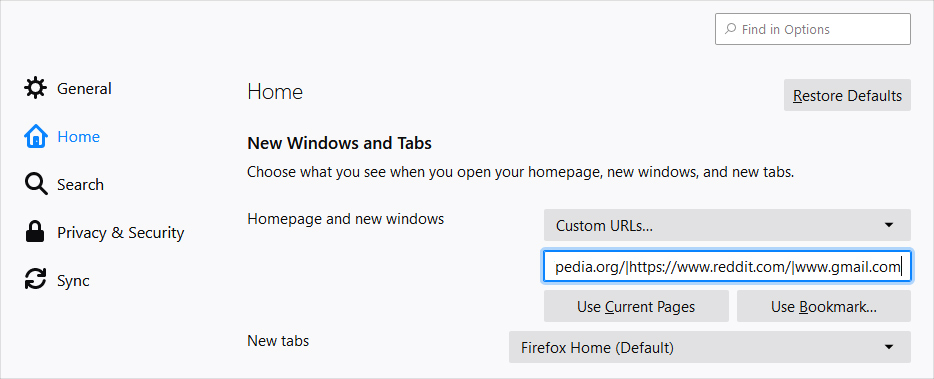
لینک کوتاه:




